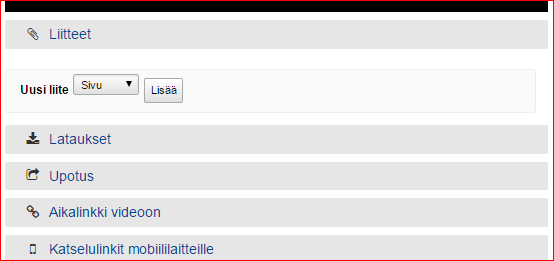Videoiden lataaminen Omaan kansioon
Ohjevideo - videon julkaiseminen omassa kansiossa:
Oman kansion käyttö ja mediasivujen lisääminen:
Siirry nettiosoitteeseen https://moniviestin.jyu.fi ja kirjaudu sisään omalla käyttäjätunnuksellasi klikkaamalla ruudun oikeasta yläkulmasta "JYU log in". Ensimmäisellä käyttökerralla sinulle esitetään tekijänoikeusehdot. Tutustu tarkasti tekstiin ja hyväksy ehdot sivun alareunasta.
Siirry Omaan Kansioon klikkaamalla sinisestä yläpalkista kohtaa "Oma kansio". Vaihtoehtoisesti voit klikata oikeasta yläkulmasta nimeäsi ja valita "Oma Kansio".
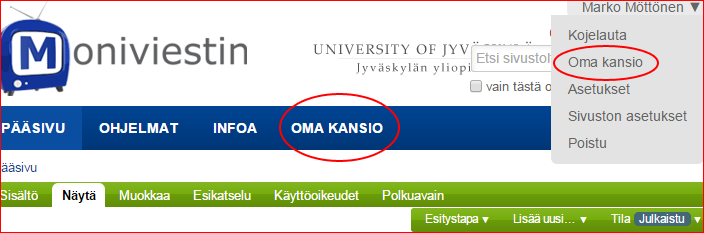
Uuden videon voit lisätä klikkaamalla vihreää "Lisää uusi mediasivu" -nappia.
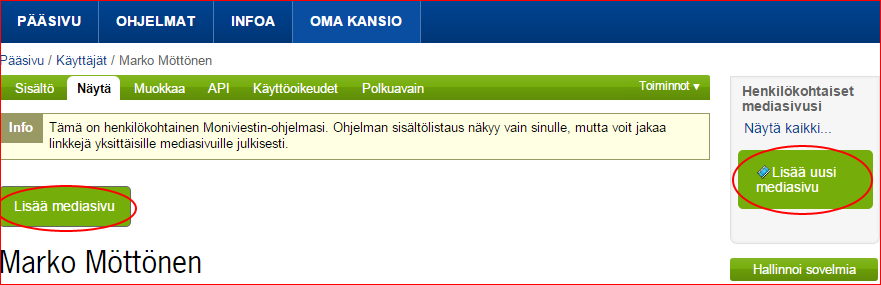
Uudelle mediasivulle annetaan automaattisesti oletusnimi - pääset muokkaamaan tätä myöhemmin.
Jos haluat leikata videon alusta ja lopusta ylimääräiset osat pois ennen julkaisua, valitse rajaustoiminto käyttöön ennen "Lähetä"-napin klikkaamista. Katso ohjeet rajauksen käyttöön... (1)
Nyt voit valita julkaistavan videotiedoston. "Choose file (Valitse tiedosto)" -napista avautuu tiedostonselausikkuna, jonka avulla voit valita videon. Mikäli käytät mobiililaitetta, voit valita joko valmiin videotiedoston laitteesi galleriasta tai kuvata saman tien uuden videon. Kuvaa Moniviestimessä julkaistavat videot aina vaakamuotoisina, jotta kuva näkyy netissä oikeassa muodossa.
Kun julkaistava videotiedosto on valittu, klikkaa "Lähetä". Videon siirtäminen verkkoon alkaa. (2)
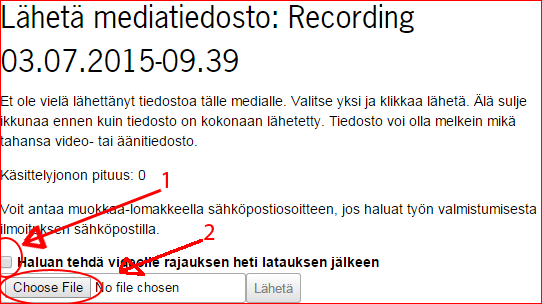
Kun näet "Sivulta voi poistua" -ilmoituksen, video on kokonaisuudessaan siirretty Moniviestimeen ja videon käsittely eli enkoodaus alkaa. Enkoodauksen eteneminen -näkymässä voit seurata videon valmistumista - tähän vaiheeseen kuluva aika riippuu videosi pituudesta ja vaihtelee yleensä minuutista muutamiin kymmeniin minuutteihin. Videon laatu paranee enkoodauksen edetessä, eli ensimmäisenä tulee näkyville matalampi kuvanlaatu ja myöhemmin parempi. "Näytä" -välilehteä klikkaamalla voit katsoa videon kun se on valmis.
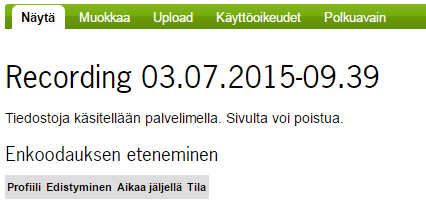
Kun video on katsottavissa, voit lähettää selaimen osoiterivillä näkyvän linkin haluamillesi vastaanottajille.
Mediasivuja voi muokata helposti myöhemmin lisää. Valitse Muokkaa -välilehti ja kokeile! Voit vaihtaa median nimen ja lisätä kuvaustekstin ym.
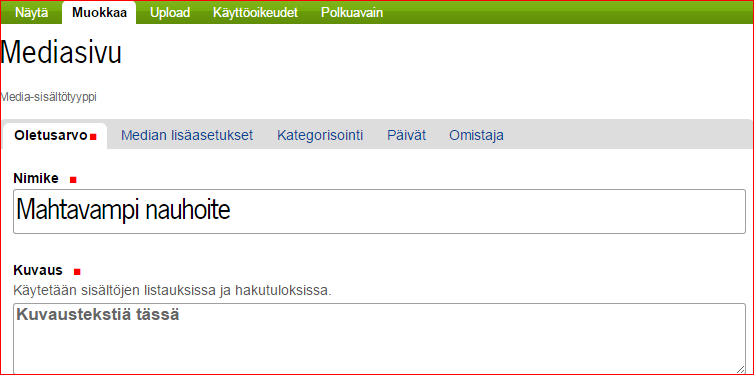
Sisällön näkyminen ja säilytys
Huom! Henkilökohtaiset mediasivut säilyvät moniviestimessä 180 päivää, kunnes ne poistetaan automaattisesti. Näet itse jokaisen mediasivun jäljellä olevan säilytysajan ja saat varoituksen hyvissä ajoin ennen poistamista.
Jos haluat jonkun videon talteen, voit tallentaa sen omalle tietokoneellesi mp4-muodossa (latauslinkki löytyy videoruudun alta "Lataukset" -välilehdeltä). Mikäli kyseessä on opetusvideo tai muu pidempään säilytettävä aineisto, videotuki voi pyynnöstä siirtää videon Moniviestimessä pysyvämpään säilöön Moniviestimen yleiselle puolelle (Ohjelmat-osio).
Oma kansion sisältönäkymä näkyy vain sinulle itsellesi. Kukin mediasivu näkyy niille, jotka tietävät kyseisen yksittäisen sivun osoitteen. Oma kansio -osioon tallennetut videot eivät näy sivuston hakutuloksissa. Polkuavainsuojaus ei ole käytettävissä Oman kansion videoissa.
Liitteet, kuvat, linkit
Jokaisen mediasivun alle voit helposti lisätä esimerkiksi liitetiedostoja, kuvia tai linkkejä Liitteet-kohdasta.